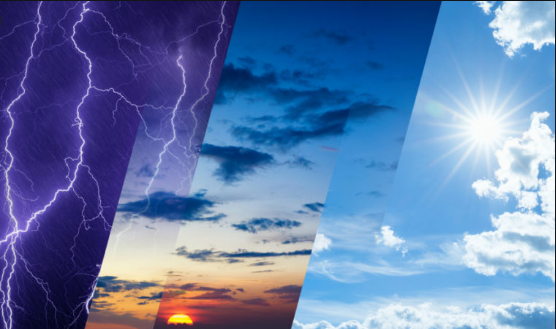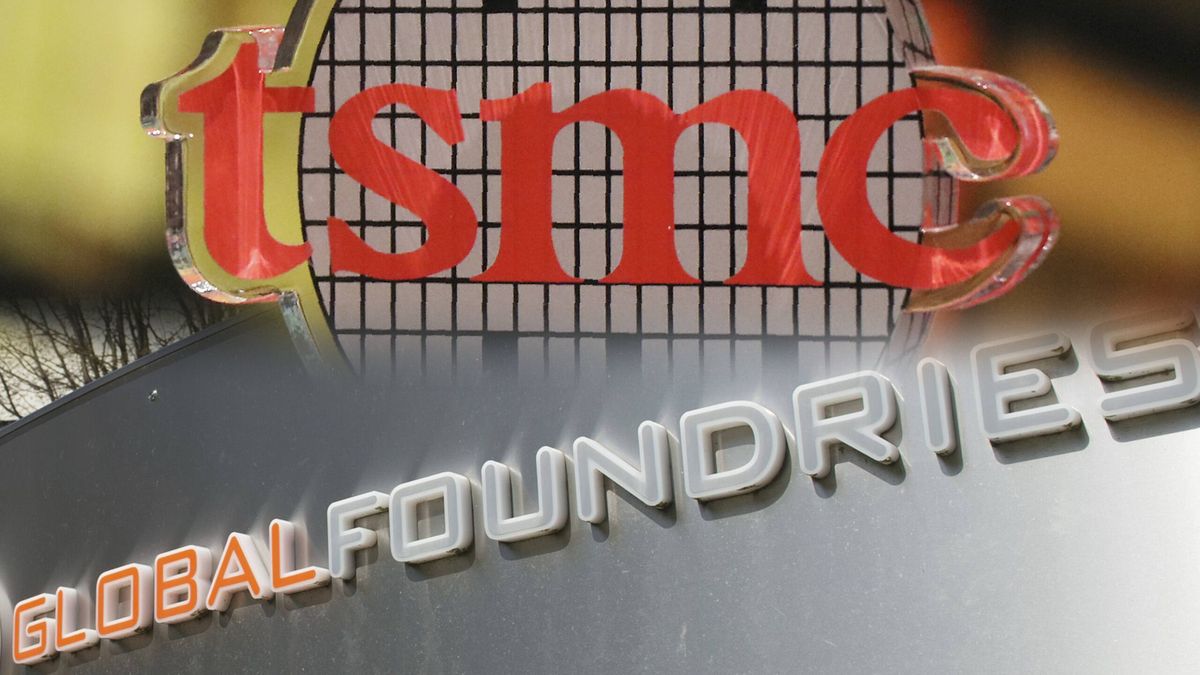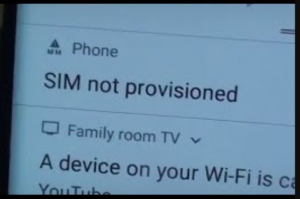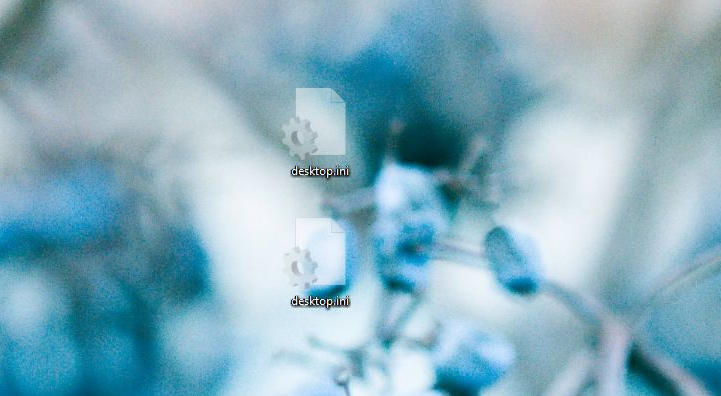Errore WOW # 134 (0x85100086) Condizione irreversibile - Risolvilo
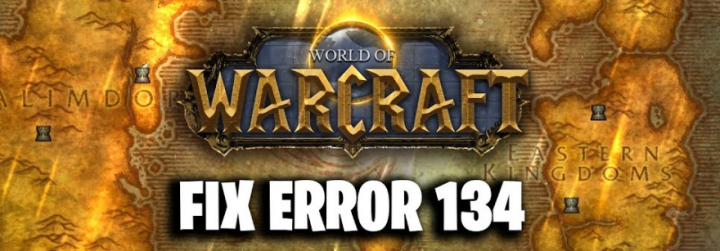
Vuoi correggere l'errore WOW # 134 (0x85100086) condizione irreversibile? Se ti piace giocare, forse hai sentito parlare di World of Warcraft. È un gioco MMORPG molto popolare e interessante che è molto massiccio, a causa del suo gran numero di giocatori. WOW è stato un grande successo e successo, ogni giocatore di PC conosce WOW. Bene, il gioco era disponibile per la piattaforma Windows e poi è stato lanciato per altre grandi piattaforme di gioco.
WOW è ancora molto popolare e interessante tra le giovani generazioni. Non solo questo, ma anche molte persone lo suonano quotidianamente. Tuttavia, come qualsiasi altra applicazione o altro gioco, gli utenti riscontrano alcuni bug e problemi con World of Warcraft. Gli utenti hanno recentemente affermato di dover affrontare l'errore WOW n. 134 (0x85100086) Condizione irreversibile ogni volta che tentano di avviare il gioco.
Le persone ricevono l'errore WOW # 134 (0x85100086) Condizione irreversibile. Tuttavia, l'errore ha alcuni parametri che consigliano le possibili ragioni o cause dell'errore 134 WOW. L'errore può verificarsi a causa della mancanza di accesso amministratore a causa di dati della cache o dati di gioco danneggiati, autorizzazioni mancanti, driver GPU obsoleti e conflitto con altre app. Tuttavia, ci sono vari altri metodi provando a correggere l'errore. I metodi per risolvere l'errore WOW # 134 (0x85200086) sono indicati di seguito.
Vedi anche: Come correggere l'errore 90002 in FFXIV - Tutorial
Cause:
- Accesso amministratore mancante - L'errore si verifica quando il programma di avvio del gioco (Battle.net) non dispone delle autorizzazioni di amministratore. Se questo caso è applicabile, puoi quindi risolvere facilmente il problema dopo aver forzato l'esecuzione del programma di avvio con accesso amministratore.
- Dati danneggiati nella cartella Cache - WOW offre una lunga o dolorosa cronologia di file temporanei che creano una miriade di errori, incluso questo. Se il motivo di questo codice di errore è la cartella Cache, puoi risolvere il problema imparando la cartella Cache dalla cartella di installazione del gioco.
- Autorizzazioni di modifica mancanti - Un altro motivo di questo errore è quando alcuni file e cartelle hanno l'attributo di sola lettura attivato in modo che il tuo sistema operativo non possa modificarli quando è disponibile un nuovo aggiornamento. Ogni volta che questo scenario è applicabile, è possibile risolvere il problema dopo aver aperto le schermate delle proprietà di ogni file / cartella e cancellato l'attributo di sola lettura.
- Programma di sicurezza interferente - Il problema si verifica da una suite di sicurezza iperprotettiva. In questa situazione, dovresti provare a inserire nella whitelist l'applicazione Battle.net con l'eseguibile WOW o disattivare / disinstallare la suite AV difettosa.
Ulteriori | Motivi
- Dati di gioco danneggiati - Può anche essere un segnale sottostante che hai a che fare con una sorta di file di gioco danneggiati. Il problema si verifica dopo un aggiornamento non riuscito o una scansione antimalware. In questa situazione, dovresti eseguire lo strumento di riparazione Blizzard per riportare i tuoi file di gioco a uno stato integro.
- Infrastruttura del sistema operativo mancante - Se sono presenti molti aggiornamenti di Windows mancanti, è possibile visualizzare questo errore a causa della mancanza di aggiornamenti della piattaforma che proteggono l'esecuzione dei giochi. In questa situazione, è possibile installare tutti gli aggiornamenti di Windows in sospeso fino a quando non si aggiorna la build del sistema operativo.
- Driver GPU obsoleti - Un driver GPU gravemente obsoleto o parzialmente danneggiato può anche essere la causa principale che genera l'errore WOW # 134. In questa situazione, è possibile risolvere il problema dopo aver utilizzato Gestione dispositivi o il software proprietario della scheda grafica per aggiornare il modulo fisico oi driver della GPU.
Diversi modi per correggere l'errore WOW # 134 (0x85100086) Condizione irreversibile:

Correzione 1: esecuzione dell'applicazione Blizzard Battle.net con accesso amministratore
Ogni volta che si verifica un errore, le cause comuni che finiranno per causare il ' Errore WOW n. 134 (0x85100086) Condizione irreversibile 'È un problema di autorizzazione facilitato da diritti di amministratore insufficienti. Il problema si verifica con il launcher WOW (app desktop Blizzard Battle.net).
Puoi risolvere il problema forzando l'avvio del gioco in modalità amministratore. Tuttavia, l'operazione finirà per risolvere diversi scenari in cui questo codice di errore finisce per influire su patch, installazione, rete e avviamenti.
Segui i passaggi seguenti per forzare l'esecuzione dell'app Battle.Net di Blizzard con privilegi di amministratore per correggere il problema ' Errore WOW n. 134 (0x85100086) Condizione irreversibile ':
bitlocker non può essere abilitato Windows 10
- Tocca con il pulsante destro del mouse sull'eseguibile dell'app Blizzard Battle.net e seleziona Esegui come amministratore dal menu contestuale appena apparso.
- Quando richiesto da UAC (controllo dell'account utente) richiesta. Quindi tocca clic sì per concedere l'accesso amministrativo. Quindi, attendi fino all'inizio del programma di avvio del gioco. Puoi quindi usarlo per avviare semplicemente WOW e verificare se stai ancora affrontando lo stesso problema.
Ulteriore;
- Se lo stesso problema non si verifica ora che hai concesso l'accesso amministrativo, hai appena individuato il problema. Tuttavia, a meno che tu non apporti alcune modifiche extra, vuoi ripetere questo passaggio ogni volta che vuoi avviare il gioco.
- Inoltre, se vuoi rendere le cose più semplici per te stesso, puoi quindi forzare l'avvio dell'eseguibile con accesso amministratore. Se vuoi farlo, tocca di nuovo con il pulsante destro del mouse sul programma di avvio e seleziona Proprietà dal menu contestuale.
- Quando sei all'interno della schermata delle proprietà. Quindi scegli il file Compatibilità scheda dall'elenco delle opzioni fornite. Puoi quindi andare al impostazioni sezione e assicurati che la casella di controllo sia collegata a Esegui questo programma come amministratore è segnato.
- Rubinetto Applicare per salvare le modifiche. È quindi possibile ripetere l'intero processo di avvio e verificare se il problema è stato risolto.
Se affronti ancora il ‘ Errore WOW n. 134 (0x85100086) Condizione irreversibile 'Quando provi ad avviare World of Warcraft, tuffati nell'altra soluzione!
Correzione 2: rimozione della cartella Cache del gioco
La cartella della cache è responsabile dell'apparizione di questo particolare problema. Alcuni utenti che stavano anche affrontando il Errore WOW # 134 ad ogni avvio ha confermato di poter risolvere il problema accedendo al file Giochi posizione e rimuovere la cartella della cache.
come installare il dlc acquistato su steam?
Tuttavia, l'operazione finirà per rimuovere qualsiasi file temporaneo che funge da causa principale dell'apparizione di questo problema.
Prova questa correzione segui i passaggi seguenti per cancellare la cartella Cache di World of Warcraft:
- Vai a Esplora file (Risorse del computer su versioni precedenti del sistema operativo). Quindi vai alla posizione della tua installazione WOW. Tieni presente che la posizione predefinita di WOW è:
C:Program Files (x86)World of Warcraft
- Ogni volta che arrivi nella posizione corretta, tocca il pulsante destro del mouse Cache cartella e seleziona Elimina dal menu contestuale appena apparso.
- Dopo averlo fatto, riavvia semplicemente il gioco per vedere se questo risolve il problema.
Nel caso in cui tu stia ancora visualizzando il file Errore WOW # 134 (0x85100086) dopo che l'avvio iniziale non riesce, passare alla fase di risoluzione dei problemi successiva.
Correzione 3: rimozione dell'attributo di sola lettura
A seconda dell'impostazione del tuo UAC (controllo dell'account utente) e se hai applicato attributi personalizzati ai file appartenenti a WOW. È inoltre possibile visualizzare questo codice di errore perché il principale eseguibile WOW (WOW.exe) e molti altri sottocomponenti che utilizzano il Sola lettura attributo che protegge il programma di avvio del gioco dalla modifica e dall'aggiornamento dei file.
Tutto quello che devi fare è seguire i passaggi seguenti per risolvere l'errore eliminando il file Sola lettura attributo:
- Vai a Esplora file e spostati nella posizione in cui hai installato WOW. A meno che tu non l'abbia installato in una posizione personalizzata, il percorso predefinito è:
C:Program Files (x86)World of Warcraft
- Ogni volta che ti sposti nella posizione corretta. Quindi tocca con il pulsante destro del mouse Wow.exe e seleziona Proprietà dal menu contestuale appena apparso.
- Dal Proprietà schermo, scegli il file generale scheda che si trova in alto, quindi deseleziona la casella collegata con Sola lettura. Quindi tocca Applicare per salvare le modifiche.
Nota: Se la casella è già contrassegnata, tuffati nell'altra soluzione di seguito.
- Quindi, ripetere i passaggi 2 o 3 con Dati e Aggiornare cartelle per assicurarti che il file Sola lettura l'attributo non è attivato lì.
- Quindi avvia normalmente il gioco e controlla se queste modifiche ti hanno permesso di risolvere correttamente il file Errore WOW # 134.
Se si verifica lo stesso problema, passare all'altra soluzione di seguito.
Correzione 4: autorizza il programma di avvio di WOW o disattiva Security Suite
Il Errore WOW n. 134 (0x85100086) Condizione irreversibile si verifica se la tua suite di terze parti finisce per bloccare la connessione in bianco e nero al server o al programma di avvio del gioco. Si verifica a causa di falsi positivi. Puoi risolvere questo problema in modo elegante semplicemente inserendo nella whitelist l'app Blizzard Battle.net Desktop + l'eseguibile WOW principale dalle tue impostazioni AV.
Inserimento nella whitelist dell'app Battle.net Desktop + il principale eseguibile WOW tramite Windows Firewall
Durante l'utilizzo di Windows Defender, segui i passaggi seguenti per inserire nella whitelist l'app Battle.net Desktop + l'eseguibile WOW principale da Windows Firewall:
Nota: I passaggi seguenti funzioneranno per tutti i modelli di Windows (Windows 7, 8.1 e 10)
Nota 2 : Dopo aver utilizzato un firewall + antivirus di terze parti, si desidera cercare online particolari passaggi per inserire nella whitelist i due eseguibili. Oppure segui l'altra guida qui sotto per la sua disinstallazione.
- Colpire Tasto Windows + R per aprire semplicemente un file Correre la finestra di dialogo. Quindi, entra control firewall.cpl e colpisci accedere per aprire la classica interfaccia di Windows Firewall.
- Vai al menu principale di Windows Defender Firewall. È quindi possibile utilizzare il menu a sinistra per toccare Consenti un'app o una funzionalità tramite Windows Defender Firewall.
- Dal App consentite menù. Basta toccare il file Cambia impostazioni pulsante. È quindi possibile consentire l'accesso amministratore toccando sì al UAC (controllo dell'account utente) richiesta.
- Quando disponi dei diritti di amministratore, scorri l'elenco delle app consentite e controlla se trovi le voci collegate a WOW e Battle.net . Se mancano, tocca il file Consenti un'altra app pulsante. È quindi possibile toccare Navigare, vai alla loro posizione. Successivamente, aggiungi manualmente le due voci toccando Inserisci.
Nota: La posizione predefinita dell'eseguibile di Battle.net è C: Programmi (x86 / x32) Battle.net
- Dopo esserti assicurato che entrambe le voci compaiano nell'elenco delle funzioni e App consentite. Quindi assicurati che le due caselle collegate (Privato e Pubblico) sono contrassegnati per entrambi. Puoi farlo anche per l'app Blizzard Battle.net e per WOW. Quindi tocca Ok per salvare le modifiche.
- Quando queste modifiche sono state applicate. È quindi possibile avviare nuovamente WOW e verificare se il file Errore WOW n. 134 (0x85100086) Condizione irreversibile è stato risolto.
Disinstallazione di suite di terze parti tramite programmi e funzionalità
Se utilizzi un antivirus di terze parti che non ti consente di inserire elementi nella whitelist o stai cercando di eliminarli, segui i passaggi seguenti:
Nota: Mentre si utilizzava Windows Defender e la whitelist non funzionava, prova a disattivare Windows Defender durante l'esecuzione del gioco.
- Vai a un Correre finestra di dialogo premendo Tasto Windows + R . Quindi, input 'Appwiz.cpl' nella casella di testo. Quindi colpisci accedere per aprire il file Programmi e caratteristiche schermo.
- Dal Programmi e caratteristiche schermo. Vai alla sezione giusta. quindi immergiti nell'elenco dei programmi installati. Ora specifica l'AV di terze parti che stai tentando di disinstallare.
- Quando finalmente lo trovi, tocca con il pulsante destro del mouse la sua voce. Quindi seleziona Disinstalla dal menu contestuale appena apparso.
- Dopo aver ottenuto con successo la schermata di disinstallazione, segui le istruzioni sullo schermo per completare l'intero processo di disinstallazione.
- Riavvia il tuo PC e avvia semplicemente WOW quando il prossimo avvio è completo per verificare se il file Errore WOW # 134 (0x85100086) è stato risolto.
Nel caso in cui tu stia ancora visualizzando il file Errore WOW # 134 (0x85100086) quindi passare alla fase successiva della risoluzione dei problemi.
Correzione 5: esecuzione dello strumento di riparazione Blizzard
Errore WOW # 134 può verificarsi anche dopo un tentativo fallito di aggiornare il gioco o dopo che una suite AV iperprotettiva ha messo in quarantena alcuni file.
Segui i passaggi seguenti per eseguire lo strumento di riparazione Battle.net:
gpedit.msc non trovato windows 7
- Tocca con il pulsante destro del mouse Battle.net eseguibile. Quindi tocca Esegui come amministratore. Quando vengono visualizzati i messaggi di UAC (controllo dell'account utente) , tocca sì per consentire l'accesso come amministratore.
- Quando sei dentro, scegli il Giochi scheda situata nella parte superiore della finestra. È quindi possibile toccare WOW dall'elenco dei titoli di gioco a sinistra.
- Una volta scelto Word of Warcraft. Tocca Opzioni per visualizzare il menu a discesa, quindi toccare Scansione e riparazione dall'elenco di elementi.
- Alla richiesta di conferma, tocca Inizia la scansione e attendere un po 'fino al completamento dell'operazione.
- Ogni volta che la tua operazione è completa. Quindi riavviarlo manualmente e verificare se il problema è stato risolto al successivo avvio.
Nel caso in cui tu stia ancora visualizzando il file Errore WOW # 134 (0x85100086) quindi passare alla fase successiva della risoluzione dei problemi.
Correzione 6: aggiorna la versione del sistema operativo alla nuova versione
Bene, dipende dal tuo modello di Windows, puoi anche aspettarti di visualizzare questo errore se WOW non ha l'infrastruttura del sistema operativo richiesta per funzionare.
Se non aggiorni la build del tuo sistema operativo da un po 'di tempo e pensi che possa essere applicabile. Puoi quindi provare a installare ogni aggiornamento in sospeso e verificare se questo finisce per risolvere il problema per te.
Segui i passaggi seguenti per aggiornare il tuo modello Windows alla nuova build disponibile:
- Colpire Tasto Windows + R per aprire un file Correre la finestra di dialogo. Quindi, inserisci ' ms-settings: windowsupdate ' e colpisci accedere per aprire il file aggiornamento Windows scheda del impostazioni app.
Nota: Se stai affrontando il problema su Windows 7, utilizza il ' wuapp ' comando invece.
- Dalla schermata di Windows Update, inizia toccando il file Controlla gli aggiornamenti e attendere il completamento della scansione iniziale.
- Al termine di questa operazione, segui i passaggi sullo schermo per installare o scaricare ogni aggiornamento di Windows in sospeso fino a quando la build di Windows non è aggiornata.
- Bene, hai molti aggiornamenti in sospeso, c'è un'alta probabilità che venga visualizzato un messaggio di riavvio prima dell'installazione di ogni aggiornamento. Quando si verifica, riavviare come indicato, ma tornare a questa schermata al termine del riavvio per continuare l'installazione dell'aggiornamento rimanente.
- Quando viene installato ogni aggiornamento in sospeso. Quindi avvia un riavvio finale della macchina e avvia WOW una volta completato l'avvio dell'altro PC per vedere se il problema è stato risolto una volta per tutte.
Correzione 7: aggiorna i driver della GPU alla nuova versione
Bene, il problema di incompatibilità del driver può anche essere la causa principale di WOW Errore # 134 (0x85100086) Condizione irreversibile . Il problema è dovuto ai driver GPU obsoleti a cui mancano alcune dipendenze chiave che possono essere utilizzate attivamente dal gioco.
Windows non è stato in grado di associare automaticamente lo stack del protocollo IP
Se questa è la causa principale del problema. È quindi possibile risolvere il problema dopo aver aggiornato i driver della GPU + il modulo fisico che gestisce la grafica del gioco.
Quindi, segui i passaggi seguenti per disinstallare i driver GPU correnti e reinstallare le nuove versioni per correggere il file Errore WOW # 134:
- Colpire Tasto Windows + R per aprire semplicemente un file Correre la finestra di dialogo. Dalla casella di testo Esegui, input 'Devmgmt.msc' e colpisci accedere Confidarsi Gestore dispositivi.
- Ogni volta che hai aperto Gestore dispositivi , esplora l'elenco dei dispositivi installati. Quindi espandere il menu a discesa in particolare su Adattatori per display .
- Ogni volta che il menu viene espanso, tocca con il pulsante destro del mouse il driver GPU che desideri aggiornare e seleziona Aggiorna driver dal menu contestuale.
Nota: Se stai riscontrando questo problema su un laptop o PC con GPU sia integrata che dedicata, aggiorna entrambi i driver.
- Nella schermata successiva, tocca Cerca automaticamente il software del driver aggiornato . Quindi, una volta completata la scansione iniziale, seguire i passaggi sullo schermo per installare il nuovo driver GPU identificato dalla scansione.
- Quando si installano correttamente i driver. Riavvia semplicemente il PC e avvia il gioco all'avvio dell'altro sistema.
Puoi utilizzare questo software in base al produttore della tua GPU:
- Esperienza GeForce - Nvidia
- Adrenalina - AMD
- Driver Intel - Intel
Conclusione:
Ecco tutto su WOW Error # 134 (0x85100086) Condizione irreversibile. Spero che tu abbia trovato questa guida molto utile. Inoltre, una di queste soluzioni alternative fornite in questa guida salverà il tuo PC da questo errore. Se hai domande, domande o feedback, scrivi la sezione commenti qui sotto!
Leggi anche: